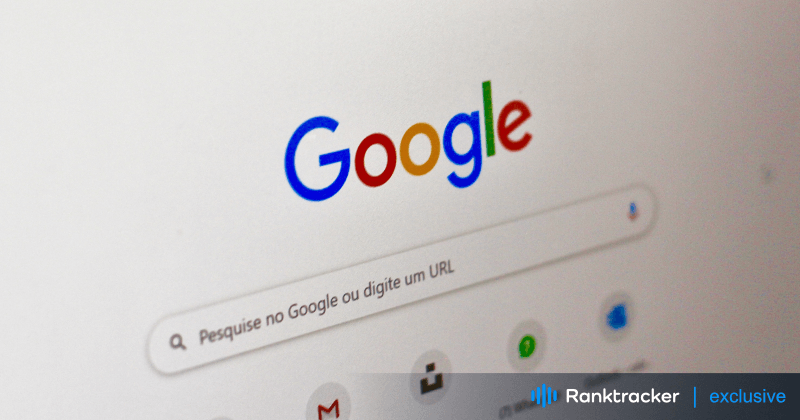
イントロ
Googleで何かを検索したいのに、検索結果の代わりに真っ白なページが表示されたり、読み込みが遅かったり、エラーメッセージが表示されたり......。Google検索が期待通りに動作しないと、ワークフロー全体が混乱してしまいます。でもご安心ください。このガイドでは、Google検索でよくある問題の原因と、状況を正常に戻すための簡単で効果的な対処法をご紹介します。
検索が遅い、検索バーが反応しない、ブラウザの不具合など、このガイドにお任せください。Google検索の問題を一挙に解決しましょう!
Google検索が機能しない一般的な原因
1.ネットワーク接続の問題
Google検索がうまくいかないとき、最初にチェックするのはネットワーク接続です。読み込みに時間がかかったり、ページが読み込めなかったり、検索エラーが出たりするのは、すべて不安定なインターネット接続が原因です。
トラブルシューティングの方法はこうだ:
-
Wi-Fiまたはイーサネット接続を再起動します。
-
ルーターまたはモデムを再起動します。
-
他のデバイスがインターネットにアクセスできるかどうかを確認し、デバイス固有の問題を除外する。
ネットワークが安定しているにもかかわらず問題が解決しない場合、問題は別の場所にある可能性があります。
2.ブラウザの互換性の問題
Google検索の問題がブラウザに関連していることがあります。古いブラウザや特定の拡張機能が、検索結果の表示や読み込みを妨害することがあります。
解決策
-
ブラウザのキャッシュとクッキーをクリアして、古いデータや破損したデータを削除してください。
-
Googleの機能と競合する可能性のあるブ��ラウザの拡張機能を無効にする。
-
最新のウェブ技術に対応するため、ブラウザを最新バージョンにアップデートしてください。
3.古いブラウザ
ブラウザが古いと、Google検索が正しく動作しないことがあります。ブラウザが最新でない場合、適切な検索操作に必要なセキュリティパッチや機能が欠けている可能性があります。
更新が重要な理由はここにある:
-
互換性:新機能は古いブラウザでは動作しない場合があります。
-
セキュリティアップデートは、脆弱性にパッチを適用し、ブラウジング体験を保護します。
-
パフォーマンス:最新のブラウザは、より速く、より効率的にページを読み込みます。
問題を避けるために、ブラウザを定期的に更新するようにしてください。
4.グーグルのサービス停止
問題がお客様の側にない場合もあります。Google のサービスは、技術的なメンテナンスやその他の要因によって一時的に停止することがあります。これは、検索やその他の Google サービスに影響を与える可能性があります。
停電を確認する:
-
Googleサービスステータスのページで、Googleが停止しているかどうかをご確認ください。
-
ユーザーが同様の問題を報告しているオンラインフォーラムを監視する。
グーグルがサービス停止に陥った場合、唯一の解決策は解決するまで待つことである。
5.DNSサーバーの問題
DNS(ドメインネームシステム)は、「google.com」のようなドメイン名をIPアドレスに変換します。DNSサーバーに問題がある場合、Google検索が正しく動作しない可能性があります。
効果的なSEOのためのオールインワン・プラットフォーム
ビジネスが成功する背景には、強力なSEOキャンペーンがあります。しかし、数え切れないほどの最適化ツールやテクニックがあるため、どこから手をつければいいのかわからないこともあります。でも、もう心配はありません。効果的なSEOのためのオールインワンプラットフォーム「Ranktracker」を紹介します。
これを解決する:
-
DNSサーバーの設定をGoogle DNS(8.8.8.8、8.8.4.4)やOpenDNS(208.67.222.222、208.67.220.220)などのパブリックDNSに変更します。
-
変更を保存し、ルーターまたはデバイスを再起動します。
Google検索が機能しない場合の対処法
1.ネットワーク接続の確認
インターネット接続が安定していることを確認することから始めましょう:
-
ルーターとモデムを再起動します。
-
スピードテストを実行して、接続速度を確認してください。
-
�別のネットワーク(モバイルデータなど)に切り替えて、現在の接続に問題がないことを確認する。
2.ブラウザのキャッシュとクッキーをクリアする
古いキャッシュデータや破損したキャッシュデータは、検索の問題を引き起こす可能性があります。キャッシュとクッキーを削除すると、ブラウザがリフレッシュされ、Google検索の問題が解決することがよくあります。
どうすればいいのか:
-
ブラウザの設定を開いてください。
-
閲覧データを消去するオプションを見つけます。
-
キャッシュ」と「クッキー」を選択し、消去する。
-
ブラウザを再起動し、Google検索を再度お試しください。
3.ブラウザの拡張機能を無効にする
広告ブロックやセキュリティツールなど、ブラウザの拡張機能の中にはGoogle検索と競合するものがあります。拡張機能のいずれかが問題を引き起こしていないか、無効にしてみてください。
ステップ
-
ブラウザの設定を開きます。
-
拡張機能」または「アドオン」セクションに移動します。
-
拡張機能を1つずつ無効にし、Google検索が機能するか確認してください。
拡張機能を無効にすると問題が解決する場合は、Googleの機能を妨げない代替ツールを見つけることを検討してください。
4.ブラウザの更新または変更
お使いのブラウザが古い場合は、最新バージョンにアップデートすることで、Google検索との互換性の問題を解決できます。
なぜこれが有効なのか:
-
新しいバージョンは、最新のウェブ技術をサポートしています。
-
アップデートには、バグフィックスやパフォーマンスの向上が含まれることが多い。
-
強化されたセキュリティ機能が、あなたのブラウジング体験を守ります。
アップデートしても改善されない場合は、Chrome、Firefox、Edgeなど別のブラウザに切り替えてみてください。
5.Googleのサービス状況を確認する
障害が発生したと思われる場合は、Googleのサービス状況ページにアクセスするか、ソーシャルメディアやフォーラムで報告を確認してください。障害が確認された場合は、Googleのチームが問題を解決するのを待つのが最善の方法です。
6.DNSの設定
Google検索の問題の背後にDNSの問題がある場合は、DNS設定を更新することで解決できます。
DNSを設定する手順:
-
ネットワーク設定を開き、DNSサーバー設定を見つける。
-
Google DNS(8.8.8.8および8.8.4.4)またはOpenDNS(208.67.222.222および208.67.220.220)に切り替える。
-
設定を保存し、デバイスを再起動します。
これにより、DNSの問題に起因するGoogle検索の問題を解決できることが多い。
結論
Google検索が使えなくなると、とてもイライラしますが、ほとんどの問題は簡単に解決できます。このガイドでは、ネットワーク接続、ブラウザの設定、一時的なサービス停止など、問題の原因が何であれ、すぐに解決できる手順をご紹介します。
キャッシュやCookieのクリアからDNSの設定まで、これらのト�ラブルシューティング方法を使えば、問題なくウェブ検索を続けることができます。1つの解決策でうまくいかない場合は、次の方法を試してみてください!

